- Aktualizácia systému Windows 10 spôsobila chyby týkajúce sa funkčnosti Bluetooth
- V tomto článku vám ponúkame niekoľko jednoduchých riešení Bluetooth, ako môžete tento problém vyriešiť sami.
- Prečítajte si tipy a triky na riešenie problémov s počítačom pomocou nášho Sekcia chýb systému Windows 10.
- Zoznámte sa s našou informáciou, ktorú potrebujete, aby ste udržali svoje zariadenie v najlepšej kondícii Rozbočovač Windows 10.

Tento softvér udrží vaše ovládače v činnosti a zaistí vám tak bezpečnosť pred bežnými chybami počítača a zlyhaním hardvéru. Skontrolujte všetky svoje ovládače teraz v 3 jednoduchých krokoch:
- Stiahnite si DriverFix (overený súbor na stiahnutie).
- Kliknite Spustite skenovanie nájsť všetky problematické ovládače.
- Kliknite Aktualizácia ovládačov získať nové verzie a vyhnúť sa poruchám systému.
- DriverFix bol stiahnutý používateľom 0 čitateľov tento mesiac.
The Windows 10 Update zvyčajne obsahuje potrebné vylepšenia, najmä pre používateľov počítačov, ale niekedy spôsobuje nepríjemné problémy. Niektoré z prvkov, ktoré sú ovplyvnené v tomto procese, sú
Bluetoothvodičov.Používatelia systému Windows 10 sa niekedy môžu stretnúť s problémami s pripojením Bluetooth, ktoré môžu byť spôsobené rôznymi faktormi. V tomto článku vám predstavujeme niekoľko riešení, ktoré môžete kedy vyskúšať Bluetooth nefunguje po aktualizácii systému Windows 10.
Ako opravím, že Bluetooth nefunguje?
1. Nastaviť typ spustenia služby Bluetooth na Automaticky
1. Stlačte logo Windows + R, zadajte services.msc a stlačte kláves Enter.
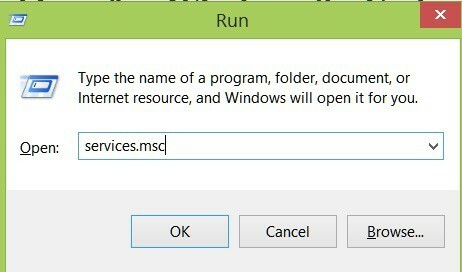
2. Dvakrát kliknite na Služba podpory Bluetooth.
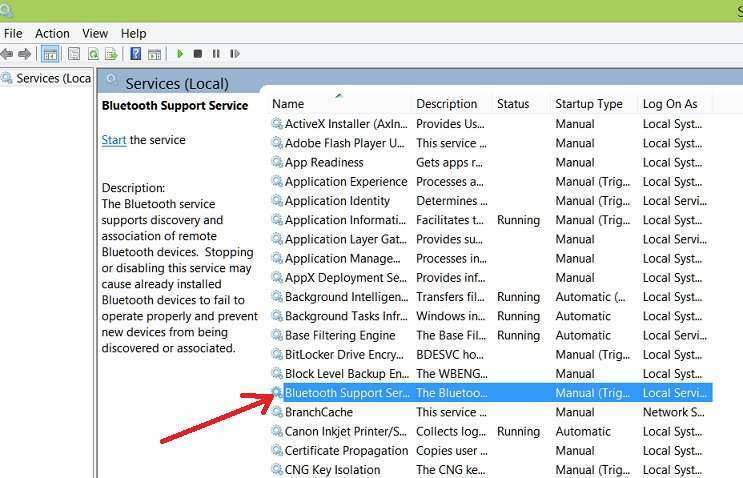
3. Ísť do Všeobecné tab a zmeniť typ spustenia z Manuálny do Automaticky.
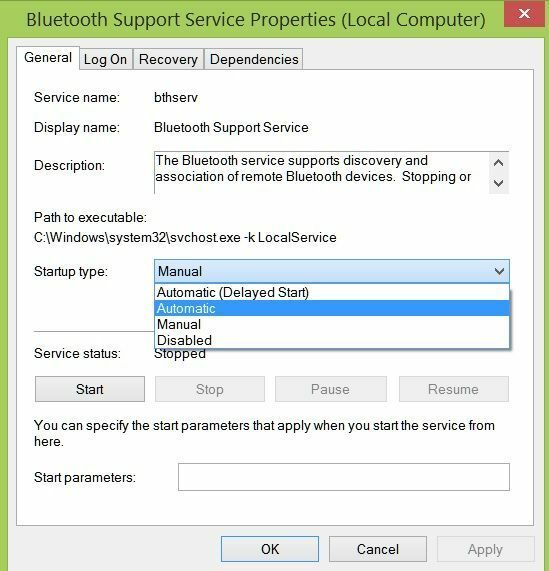
4. Kliknite na Prihlásiť sa Tab a označiť Tento účet.
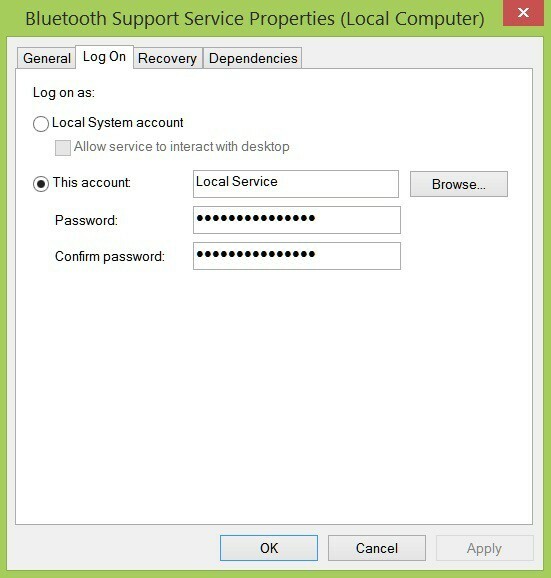
5. Zadajte názov svojho účtu alebo vyhľadajte názov svojho účtu.
6. Teraz odstráňte skryté heslo aj reštartujte Windows 10.
2. Použite DriverFix

Aktualizácia ovládačov nikdy nebola ľahšia, pretože DriverFix ponúka zabezpečenie, ktoré potrebujete pri optimálnej rýchlosti.
Prvá výhoda, ktorú využijete, začína procesom inštalácie, keď DriverFix prehľadá váš počítač a vyhľadá v ňom chýbajúce alebo neaktuálne programy. V podrobnom prehľade uvidíte, ktoré ovládače je potrebné aktualizovať.
S DriverFix získate na výber z viac ako 18 miliónov aktualizácií ovládačov a Stiahnuť ▼ do počítača, aby vám behom chvíľky opäť bežal ako nový. Vďaka funkcii správcu plánovania, ktorá upozorňuje na nové aktualizácie, sa tiež nemusíte obávať chýbajúcej kritickej aktualizácie.
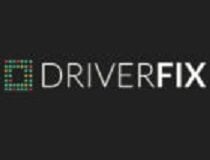
DriverFix
Udržujte svoj počítač v aktualizovanom stave pomocou tejto pokrokovej softvérovej technológie, ktorá zaistí nepretržitý plynulý chod zariadenia!
3. Preinštalujte ovládače Bluetooth
- Jednoducho vyberte svoj ovládač Bluetooth, potom naň kliknite pravým tlačidlom myši a vyberte možnosť Odinštalovať zariadenie.
- Prejdite do akcie a vyberte možnosť Vyhľadať hardvérové zmeny, aby ste preinštalovali najnovšie ovládače Bluetooth.

Pokračujte v preinštalovaní súboru Bluetooth na webovej stránke vývojára. Ak potrebujete pomoc, nechajte svoj komentár s presným modelom.
Ak nechcete navštíviť najnovšie webové stránky výrobcu, môžete tiež spustiť Správcu zariadení a odtiaľ odinštalovať ovládače.
4. Skontroluj aktualizácie
- Ísť do Nastavenie,
- Vyberte Aktualizácia a zabezpečenie.
- Kliknite Aktualizácia a stlačte Skontroluj aktualizácie tlačidlo.

Ak stále máte problémy s nefunkčnosťou ovládačov Bluetooth ani po preinštalovaní, možno budete musieť skontrolovať nástroj Windows Update, pretože Microsoft pre takéto situácie zvyčajne vydáva opravy.
5. Vrátiť späť ovládače Bluetooth
Ak to stále nefunguje, choďte do Správcu zariadení a skontrolujte, či tam máte výkričník, ak je to tak, skúste to vrátiť späť a potom si stiahnite najnovšiu verziu z webovej stránky svojho počítača výrobca.
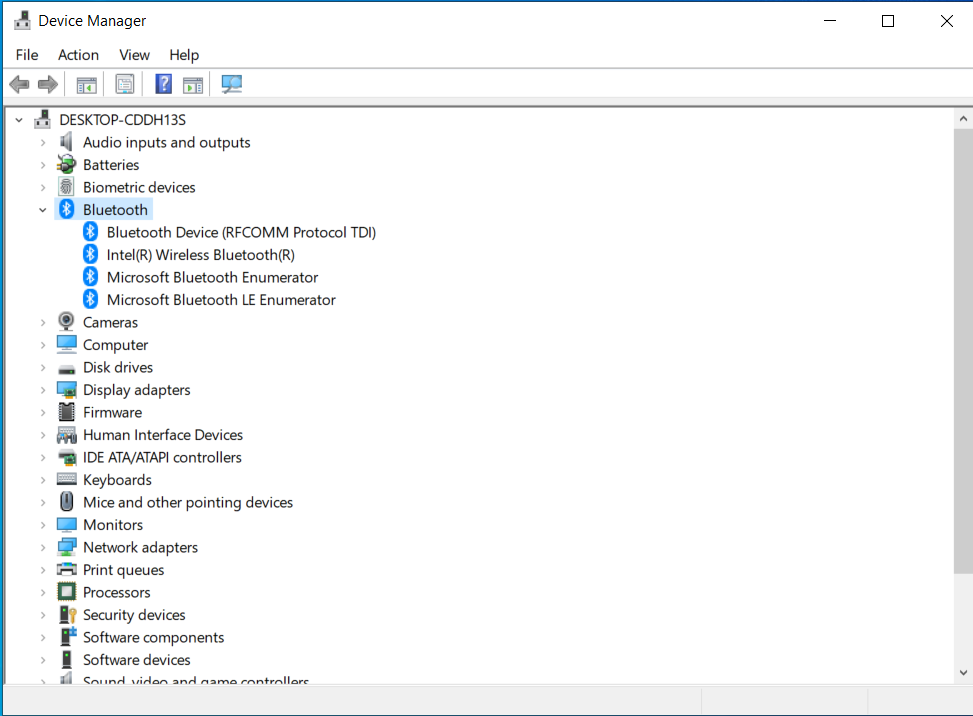
6. Spustite vstavaný nástroj na riešenie problémov s Bluetooth
- Ísť do nastavenie.
- Kliknite Aktualizácia a zabezpečenie a vyberte Riešenie problémov.
- Spustite nástroj na riešenie problémov s Bluetooth.

7. Ďalšie riešenia
Ak problém pretrváva, môžete postupovať podľa pokynov uvedených v nasledujúcich príručkách na riešenie problémov:
- Bluetooth nerozpoznáva zariadenia v systéme Windows 10
- Ako opraviť žiadny zvuk po pripojení Bluetooth v systéme Windows 10
- Bluetooth sa v systéme Windows 10 nezapne
Ako môžete vidieť informácie, ktoré sme ponúkli o tom, že Bluetooth nefunguje neskôr Windows 10 Aktualizácia je zložitá a dôkladne zdokumentovaná. Každé riešenie je určené pre konkrétnu príčinu, ktorá generuje chybu, a sme si istí, že náš sprievodca problém Bluetooth vyrieši.
Chceme od vás počuť túto tému, takže nám napíšte komentár do sekcie komentárov nižšie.


![Chyba služby Windows Update 0x80070490 [úplná oprava]](/f/2932571bb0f756983702ca07fd30f366.jpg?width=300&height=460)